חַם
AnyRec Video Converter
המר מ-M4A ל-MP3 או הפוך באיכות גבוהה.
הורדה מאובטחת
M4A לעומת MP3 – פרטים מעולים על תאימות, יתרונות וחסרונות
כולם נהנים ממוזיקה, פודקאסטים וסוגים אחרים של אודיו, אבל יש אנשים שלא מכירים את פורמטי האודיו. אם אי פעם תצטרך להמיר קבצי אודיו, עליך ללמוד את הפופולריים שבהם - M4A ו-MP3. שני הפורמטים האלה יכולים לשנות את המידע של פסקול, ולפני שאתה מתחרט על הטעות בפורמט הפלט שבו היית צריך להשתמש, מדריך זה יבחין בין M4A לעומת MP3 ומה עדיף להמרה.
רשימת מדריכים
M4A לעומת MP3, מה עדיף כיצד להמיר M4A מ-MP3 ול-MP3 כיצד להמיר M4A ל-MP3 (או הפוך) בחינם שאלות נפוצות לגבי M4A ו-MP3M4A לעומת MP3, מה עדיף
M4A ו-MP3 מובחנים בחלק זה כדי לראות כיצד הם יכולים להכיל מידע מקובצי אודיו. זה יעזור ללמוד עוד על שני הפורמטים לפני המרת השירים שלך לפורמט אחר.
1. מה זה M4A
אפל מציגה את M4A כדי להבדיל בין רצועות שמע MPEG-4 מ-MP4. מכיוון שזה לא היה פופולרי מספיק, החברה החלה להשתמש בפורמט ב-iTunes וב-iPod. M4A משתמש בטכנולוגיית MPEG-4 במונחים של דחיסה תוך קידוד עם דחיסת AAC אובדת או ALAC ללא הפסדים בהגדרות אחרות. החלק הטוב ביותר בפורמט האודיו הוא שמשתמשים לא יכולים למצוא את אובדן האיכות בגלל בלוק הדגימה והאותות הנייחים.
- יתרונות
- אפשר להשתמש בו כרינגטון לאייפון מיד.
- זה פשוט לשתף אודיו דרך האינטרנט מבלי לדאוג שהוא מוגן.
- איכות השמע משתפרת בזמן שגודל הקובץ מצטמצם.
- חסרונות
- למעט מכשירי אפל ונגנים כמו VLC, זה לא נתמך בדרך כלל.
- ניהול זכויות דיגיטלי אינו נתמך.
2. מה זה MP3
MP3 נתמך אוניברסלית על ידי תוכניות והתקנים, מה שהופך אותו לפורמט האודיו הנפוץ ביותר. ל-MP3 יש את היכולת להקטין את גודל הקובץ של רצועת CD על ידי הסרת מידע מיותר עבור המשתמש. עם הקידוד התפיסתי שלו, צמצום הגודל לא ישפיע או יפגע באיכות. ומסיבה זו בדיוק, MP3 נמצא בשוק כבר הרבה מאוד זמן.
- יתרונות
- השימוש בנגן מדיה נייד הפך לאפשרי בגלל פורמט קובץ זה.
- על ידי הגדלת קצב הסיביות, תוכל לשפר את האיכות תוך הגדלת גודל הקובץ.
- גודל הקובץ נמוך משמעותית מזה של תקליטור, מה שמקל על הזרמה.
- חסרונות
- זה לא ניתן להשוואה ל-CDDA או לפורמטים לא דחוסים אחרים.
- לא כל קבצי MP3 הם באיכות גבוהה.
- מכיוון שהוא יכול לחסל אודיו בודד, זה הביא לפיראטיות מוזיקלית.
3. מה ההבדל בין M4A ל-MP3?
גם אם M4A ו-MP3 הם שניהם פורמטי שמע, יש הבדלים עצומים שכדאי לדעת. הראשון הוא תאימות למכשיר. M4A הוא פורמט שמע חדש יותר, בעוד MP3 קיבל תמיכה ממכשירים, כך שהגישה אליו אינה בלתי אפשרית. עם זאת, M4A דחוס מאוד עם איכות שמע טובה, מה שהופך את MP3 לנחות מבחינת איכות וגודל קובץ. פורמט האודיו הקודם יכול להיות חלופה מצוינת ל-MP3 בגלל הדחיסה ההדוקה שלו עם צליל באיכות גבוהה. הבעיה היחידה היא אם M4A יהיה תואם למכשיר שלך.
| M4A | MP3 | |
| איכות פלט | איכות סאונד גבוהה יותר | איכות סאונד נמוכה יותר |
| גודל קובץ פלט | תופס פחות מקום | תופס יותר מקום |
| תאימות שמע | פורמט קובץ שמע מוגבל | תואם מאוד עם מכשירים אחרים |
| מערכות הפעלה נתמכות | iPhone, iPad, iPod ומכשירי Apple אחרים; Apple Music, iTunes ו- QuickTime; VLC, Windows Media Player ועוד. | כמעט כל נגני המדיה והמכשירים |
לסיכום, כשזה מגיע לאיכות סאונד, M4A הרבה יותר טוב מ-MP3 מכיוון ש-M4A מייצר צליל באיכות גבוהה יותר בנוסף הוא תופס פחות מקום מאשר MP3. עם זאת, כשזה מגיע לתאימות, MP3 תואם מאוד כמעט לכל המכשירים. לפיכך, לשני אלה יש יתרונות וחסרונות.
כיצד להמיר M4A ל-MP3 (או MP3 ל-M4A) ב-Windows וב-Mac
M4A הוא פורמט אודיו מדהים לאחסון פסקולי הקול שלך, אבל זה לא רעיון טוב עבור תאימות המכשיר. אז הפתרון היחיד לזה הוא AnyRec Video Converter להמיר M4A ל-MP3. תוכנת שולחן העבודה מציעה ממיר רב עוצמה התומך בפורמטים שונים של קלט כמו MP3, AAC, WAV, M4A וכו'. היא מאפשרת להמיר קבצי אודיו לפורמט הפלט הרצוי עם הגדרות קבועות מראש של המכשיר כמו סמסונג, LG, Lenovo, אנדרואיד ואייפון. הורד את ממיר האודיו הטוב ביותר עבור Windows ו-macOS.

המר וערוך קבצי שמע M4A ל-MP3 עם כלים מרובים.
מהירות מהירה פי 50 ללא הגבלת גודל קובץ. תמיכה בהמרת אצווה.
קבל מאיץ עוצמת הקול, מדחסי אודיו וכלים נוספים מ-Toolbox.
המשך להוסיף כלי עריכת אודיו חדשים ותקן באגים.
הורדה מאובטחת
הורדה מאובטחת
שלב 1.הורד והתקן את התוכנה על ידי לחיצה על כפתור "הורד". לאחר שתסיים עם ההנחיות והממיר מופעל, לחץ על כפתור "הוסף" כדי להעלות קבצי M4A. אתה יכול גם לייבא תיקיית M4A שלמה להמרת אצווה. לחץ על הרשימה הנפתחת בתפריט "הוסף קבצים" בפינה השמאלית העליונה.
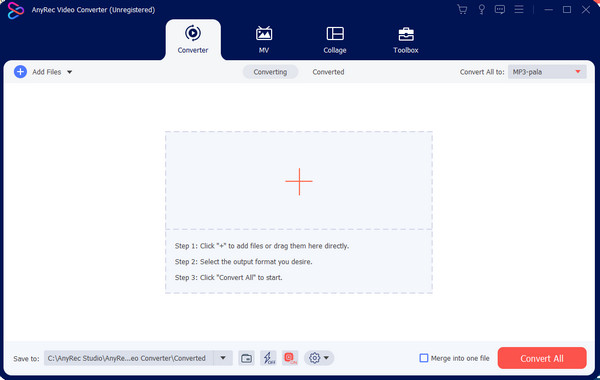
שלב 2.לאחר העלאת הקבצים, עבור לתפריט "פורמט" ועבור לקטע "שמע". בחר באפשרות MP3 מהרשימה. אם יש לך קבצי M4A מרובים להמרת כולם ל-MP3, עבור ללחצן "המר הכל ל" ובחר את הפורמט הרצוי להגדרה פשוטה יותר.
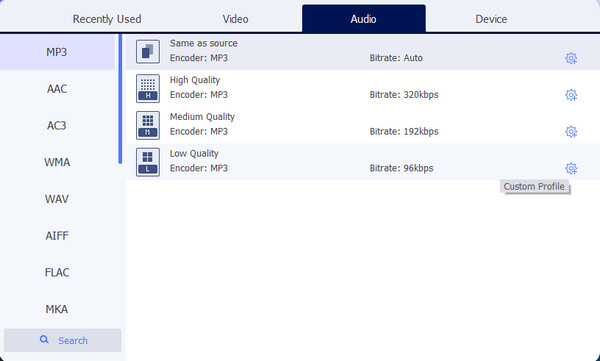
שלב 3.כדי לראות ולשנות את הגדרות הפלט, לחץ על הלחצן "פרופיל מותאם אישית" עם סמל גלגל השיניים. אתה יכול לשנות את שם הקובץ ולשנות את המקודד, קצב הדגימה, הערוץ וקצב הסיביות. לחץ על הלחצן "צור חדש" כדי לשמור ולהחיל את השינויים.
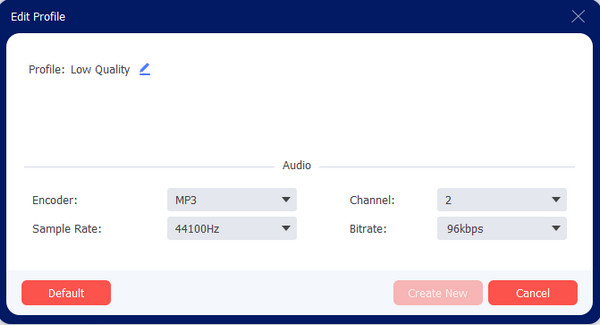
שלב 4.בחר את התיקיה המיועדת לקבצים המומרים בתפריט "שמור אל", הממוקם בחלק התחתון של הממשק הראשי. לבסוף, לחץ על כפתור "המר הכל" כדי להתחיל את ההמרה. ייתכן שתצטרך להמתין מספר דקות לפני שהמרת האודיו תסתיים.
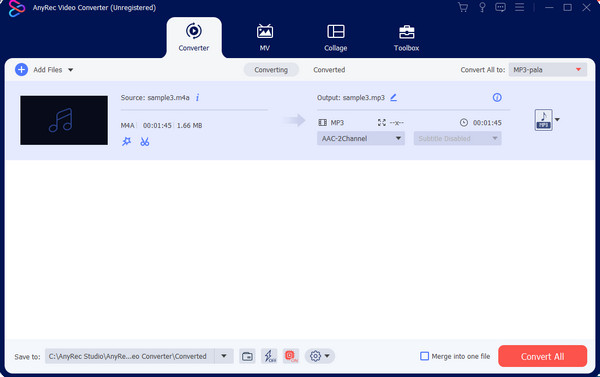
כיצד להמיר M4A ל-MP3 (או הפוך) בחינם
לחלופין, AnyRec ממיר MP3 בחינם באינטרנט יכול להמיר M4A ל-MP3. הממיר מבוסס האינטרנט מספק את האיכות הטובה ביותר עבור קבצי האודיו שלך, בזמן שאתה יכול גם לבחור פורמטי פלט אחרים כמו MP3, M4A, AC3, WAV ו-FLAC. למרות שהממיר המקוון הזה הוא בחינם, אין צורך ברישום, והוא 100% בחינם. המר קבצי אודיו נוספים ב- AnyRec Free MP3 Converter ללא הגבלת גודל קובץ מקסימלי.
מאפיינים:
- חלופה מצוינת להמרה נגישה של M4A ל-MP3 באינטרנט.
- ממשק אתר אינטואיטיבי תוך נקי מפרסומות וחלונות קופצים.
- תמיכה בהמרת אצווה עבור קבצי שמע מרובים עם פורמטים שונים.
- אחריות לאיכות גבוהה לאחר שימוש בממיר MP3 המקוון.
שלב 1.בקר באתר ולחץ על כפתור "הוסף קבצים להמרה". יש הנחיה עבור AnyRec Launcher; לחץ על כפתור "הורד". לאחר ההתקנה, לחץ שוב על הכפתור הראשי כדי להעלות את קובץ השמע.
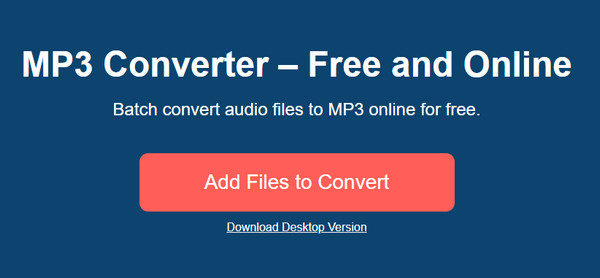
שלב 2.פורמט הפלט נבחר באופן אוטומטי, אך ניתן לשנות אותו בכל עת. להגדרות שמע נוספות, לחץ על הלחצן "הגדרות" עם סמל גלגל השיניים כדי לערוך את מקודד השמע, הערוץ, קצב הסיביות, קצב הדגימה וקצב הסיביות. שמור את השינויים על ידי לחיצה על כפתור "אישור".
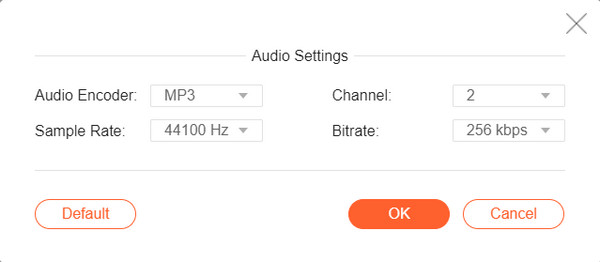
שלב 3.בחזרה מהתפריט הראשי, לחץ על כפתור "המר" ל להפוך את M4A לאודיו MP3. אתה יכול לחזור על ההליך כדי להמיר קובץ שמע אחר. אם לא הורדתם את AnyRec Video Converter, לחצו על הלחצן "התקן את גירסת שולחן העבודה" בחלק התחתון.
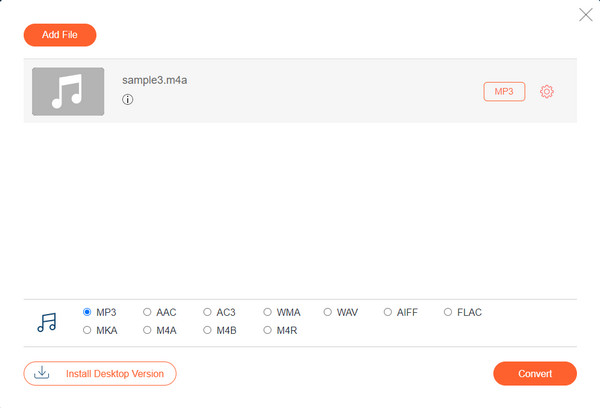
שאלות נפוצות לגבי M4A ו-MP3
-
M4A VS. MP3: מה מציע איכות צליל טובה יותר?
ל-M4A איכות צליל גבוהה יותר, בעוד שאיכות השמע של MP3 מספיקה בדרך כלל להאזנה מזדמנת, במיוחד בקצבי סיביות גבוהים יותר.
-
האם אני יכול להשתמש בשמע M4A לסרטון MP4?
כן. אתה יכול להשתמש בפסקול עם M4A בווידאו קליפ MP4. ייתכן שתזדקק לעורך וידאו רב עוצמה התומך בפורמט האודיו. לעניין זה, מומלץ להשתמש ב- AnyRec Video Converter.
-
האם ניתן להמיר M4A ל-MP3 בסמארטפון שלי?
כן. ישנם ממירים רבים שתוכל למצוא ב-Google Play וב-App Store. אתה יכול לנסות ממיר M4A ל-MP3 של SmartApps38, ממיר M4A ועוד. בנוסף, אתה יכול גם להשתמש בממיר מקוון עבור קבצי ה-M4A שלך.
סיכום
M4A ו-MP3 הם פורמטי שמע אך יש להם הגדרות שונות לאחסון מידע שמע. בעוד ל-M4A איכות צליל טובה יותר וגודל קובץ קטן יותר מאשר MP3, האחרון נגיש יותר ונתמך על ידי תוכניות. לכן ייתכן שיהיה עליך לשנות את M4A ל-MP3, ו-AnyRec Video Converter הוא הכלי המומלץ. נסה את גרסת הניסיון בחינם עכשיו כדי לחוות את השירות הטוב ביותר!
הורדה מאובטחת
הורדה מאובטחת
